- ヘルプセンター
- Microsoft 365
- リストア
バックアップアーカイブからOutlookのデータをリストアする方法を教えてください。
対象:Turboバックアップバージョン
SysCloudのバックアップアーカイブからOutlookデータをリストアするには、以下の手順に沿って操作をしてください。
- STEP 1:管理者アカウントでSysCloudにログインします。
- STEP 2:アーカイブ > Microsoft 365 > Outlook に移動します。
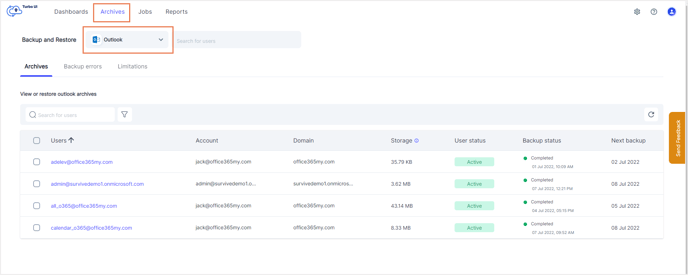
- STEP 3:対象ユーザーの横にあるチェックボックスを選択して、「リストア」 をクリックします。
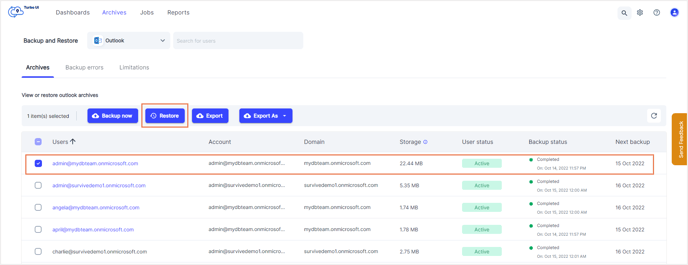
特定のメールやフォルダーをリストアしたい場合は、ユーザーをクリックしてOutlookのアーカイブを表示します。アーカイブ表示後、メール単位またはフォルダ単位を選択してリストアを実行することができます。
- STEP 4:ポップアップ画面で、スナップショットデータの日時を選択し、リストア先のアカウント(メールアドレス)を選択します。
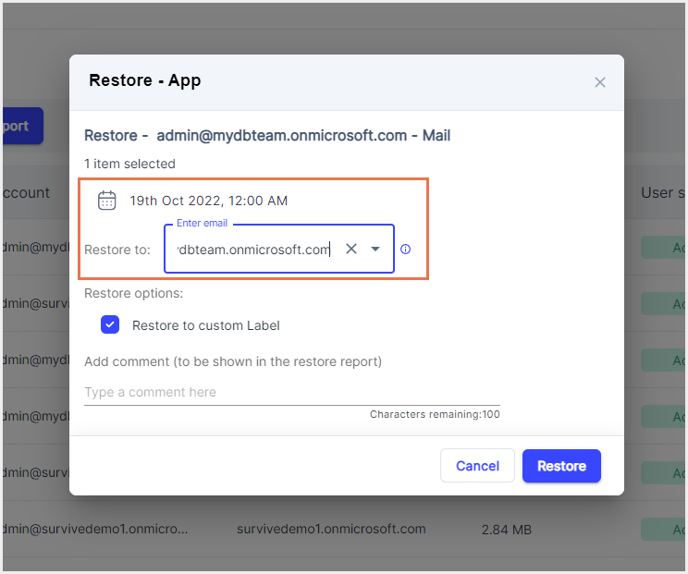
注意:デフォルトでは、データは同じアカウントにリストアされます。同一ドメイン内の異なるユーザーへリストアするクロスユーザーリストアも可能です。
- STEP 5:メールデータをカスタムフォルダにリストアするには、「カスタムラベルへリストア」 のチェックボックスを選択します。
-3.png?width=688&height=574&name=Restore%20pop-up%20(1)-3.png)
「カスタムラベルへリストア」を選択した場合、Outlookの受信トレイに
「Restored on +日付(dd-mm-yy)」フォルダが作成され、その中にメールデータをリストアされます。
- STEP 6:リストアレポートに表示するコメントを追加し(任意)、「リストア」をクリックして実行します。
-2.png?width=688&height=574&name=Restore%20pop-up%20(2)-2.png)
リストアの進捗状況は、「レポート > Microsoft 365 > リストアレポート」で確認できます。
-Aug-01-2022-12-37-27-80-PM.png?height=120&name=Untitled%20design%20(1)-Aug-01-2022-12-37-27-80-PM.png)